Szóval egy Logitech Lift egerentyű boldog tulajdonosa lettem, és rövidke nyomozás után rábukkantam a Solaar nevű programocskára, amivel nagyszerűen be lehet állítani a jószágot a fülétől a farkáig! Nézzük!
A főképernyőn mindjárt kapunk pár hasznos infót, láthatjuk hogy létrejött-e a kapcsolat, titkosítva beszélgetünk-e, az elem/akku töltöttségét, ill. az alap beállításokat. Ha több eszközünk van, akkor természetesen mutatja őket, az alul látható kis ikonnal pedig némi infót is kérhetünk róluk.
Na de a lényeg, szabjuk át a motyó működését! Ténykedésünket kezdjük azzal, hogy az átprogramozni kívánt gombot a Key/Button Diversion menüben válasszuk ki, majd állítsuk Diverted módba. Tapicskoljunk a Rule Editor gombra és ugorjunk neki!
A beállításaim (és egyben a példák): a DPI Switch gombra a DPI értékének váltogatása 1500-2500 között 500-as lépéssel, ill. Back/Forward gombok hasznosítása, középső klikk (gyk. beillesztés), hogy ne a görgőt keljen nyomkodni, Control_L+ c, másolás a vágólapra...
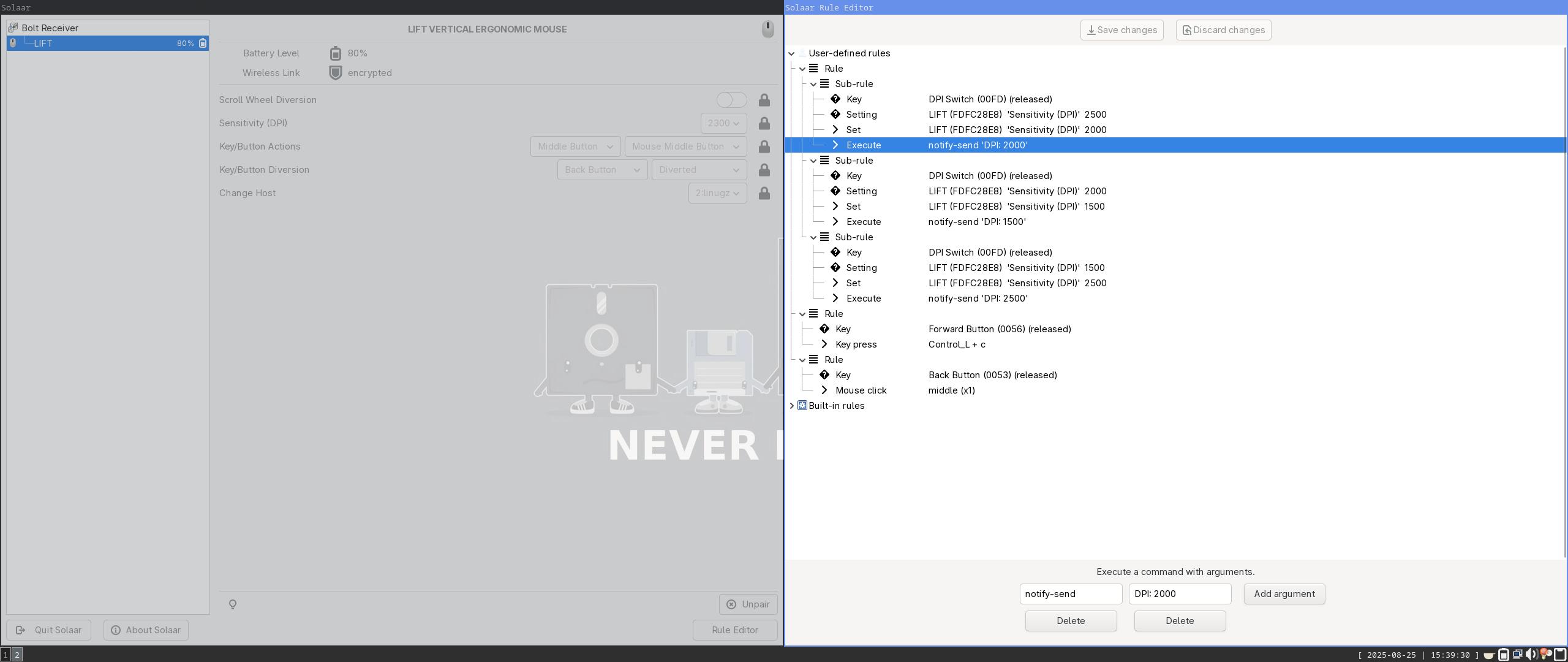
Jobb klikk az User-defined rules soron majd Insert new rule. Először a DPI váltogatást állítjuk be. Mivel itt több kapcsolódó beállítás lesz ezért újabb jobb klikk, [empty] -> Insert here -> Sub-rule. Majd következik Insert below -> Condition -> Key. Válasszuk ki a gombot, amivel dolgozni akarunk (DPI Switch, csak kezdjük bepötyögni, és a program segít) és az összeakadások elkerülése végett váltsunk a Key up módra.
Következik Insert below -> Condition -> Setting. Válasszuk ki az eszközünket, hogy mit akarunk állítani, és adjuk meg az értéket.
Állítsuk be a ténykedésünk következményét, tehát mi változzon a gomb megnyomására. Insert below -> Action -> Set. Az előzőekhez hasonlóan járjunk el.
Végül adjunk meg egy parancsot, ami megmutatja a beállított DPI értékét. Insert below -> Action -> Execute, pötyögjük be parancsot és a kapcsolódó argumentumot.
Nagyjából megvagyunk, már csak egy Copy a Sub-rule-on, bemásolgatás alá, a paraméterek átírása és működik is a DPI váltás.
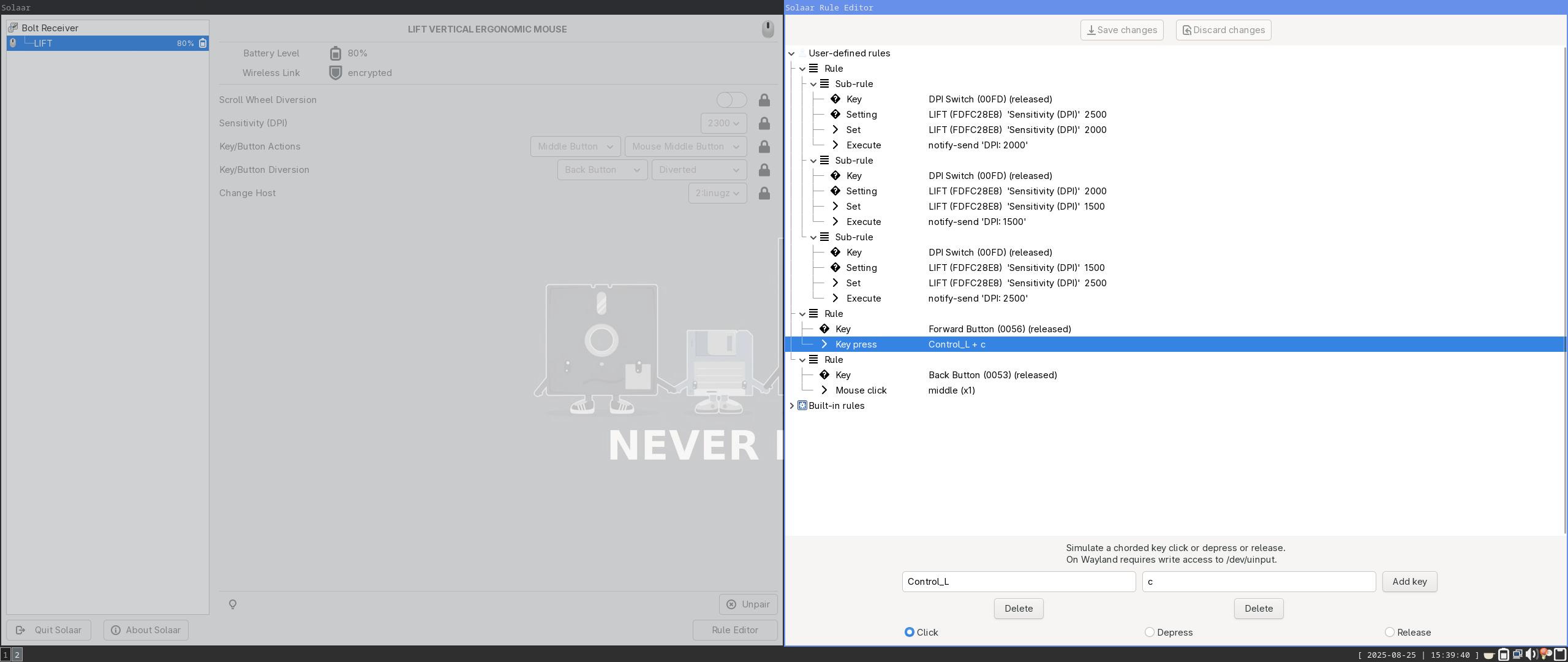
A gombok funkciójának átprogramozása is pofon egyszerű, a fentiekhez hasonlóan kezdjük, Insert new rule, [empty] -> Insert here -> Condition -> Key, Key up, majd Insert below -> Action -> Key press/ Mouse click, attól függően mit akarunk emulálni, billentyűkombinációt vagy egér gombot. Ezek után beírjuk a karakterkombinációt ill. hogy melyik gombot akarjuk emulálni (a klikkelések számát is megadhatjuk).
A program kismillió lehetőséget kínál, szinte kizárt, hogy ki tudsz találni olyan kombót, ami nem kivitelezhető vele. ![]()
Megjegyzés: ne felejtsd el menteni a beállításokat, és ha hozzám hasonlóan el akarod dugni, érdemes a solaar -w hide paraméterrel meghívni.
Berus
